目录
0、环境
windows下的VMware虚拟机,在虚拟机上安装ubuntu系统
1、下载镜像,地址如下(清华大学镜像站)
https://mirrors.tuna.tsinghua.edu.cn/ubuntu-releases/20.04/(之前的镜像网址进不去了,2023.6.9日更新镜像网站)
红色框内将桌面镜像和服务器镜像区分开

这里我们下黄色框内的就行
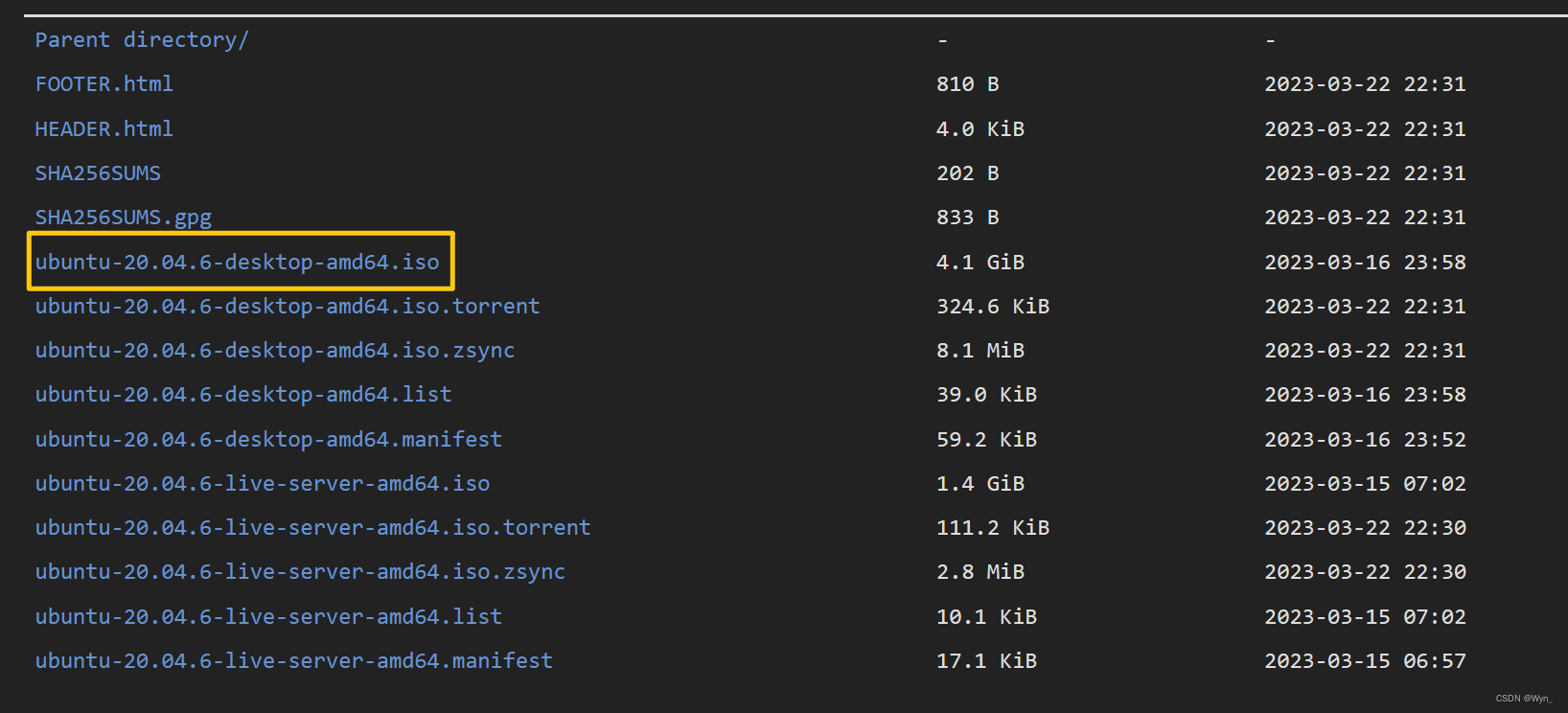
下载镜像的备份地址:
2、虚拟机创建
我用的虚拟机是VMware
1)点击【创建新的虚拟机】;

2)点击【下一步】;

3)选择第二个选项【安装程序光盘映像文件】,点击【浏览】,选择最开始下的ubuntu镜像,然后点击下一步;

4)更改虚拟机名字和储存位置,然后点击【下一步】;
注意:默认储存在C盘。最好换个位置,因为虚拟机占用比较大,在c盘会影响系统正常运行的速度。

5)选择磁盘大小,默认是20G,我一般会放大一些,但正常20G够用,然后点击【下一步】;

6)点击【完成】

此时虚拟机就算创建好了,下面是安装过程
3、虚拟机ubuntu20.10安装
1)点击开启虚拟机之后,此页面回车就好;

2)选择语言,点击【安装ubuntu】;

3)点【继续】;

4)可以选择【正常安装】,也可以选择【最小安装】,看自己需要,我选的正常安装,然后点击【继续】;

5)点击【现在安装】;

6)点【继续】;

7)将地区选择在【shanghai】,点【继续】;

8)需要填三个信息(箭头指的):是用户名和密码,还有确认密码,方框内的信息是自动填上的,填完后点击【继续】;

9)此时已在安装,过程会很久,请耐心等候;

10)安装好之后,点击【现在重启】;
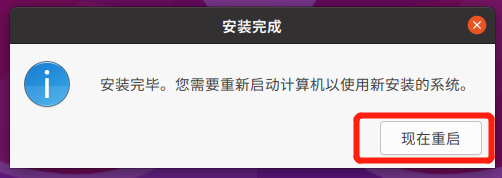
END


























 32万+
32万+











 被折叠的 条评论
为什么被折叠?
被折叠的 条评论
为什么被折叠?










